
随着U盘在日常生活和工作中的广泛应用,很多用户都会遇到“U盘处于写保护状态”的问题。这种状态使得U盘无法进行文件的写入、删除或格式化操作,极大地影响了使用体验。那么,面对U盘写保护状态,我们该如何解除?如果暂时无法解除写保护,又能做哪些操作?本文将围绕“U盘处于写保护状态怎么解除”和“U盘处于写保护状态可以进行什么操作”为题,详细解析这一问题,为广大中国地区用户提供实用指导。
一、U盘写保护状态的常见原因
在探讨解决方法之前,首先需要了解导致U盘写保护状态的常见原因。主要有以下几种:
硬件写保护开关:部分品牌和型号的U盘设有物理写保护开关,如果开关被打开,U盘会处于只读模式,不允许写入。
文件系统错误:U盘文件系统出现损坏或异常,系统自动开启写保护以防止数据进一步丢失。
病毒或恶意软件感染:某些病毒会篡改U盘权限,导致写保护状态。
注册表或系统设置错误:Windows系统内部设置如注册表异常也会引起写保护限制。
U盘损坏或老化:存储芯片老化、控制芯片损坏时,U盘也可能自动进入写保护状态。
二、U盘处于写保护状态怎么解除
针对不同原因,可以采取不同的解决办法:
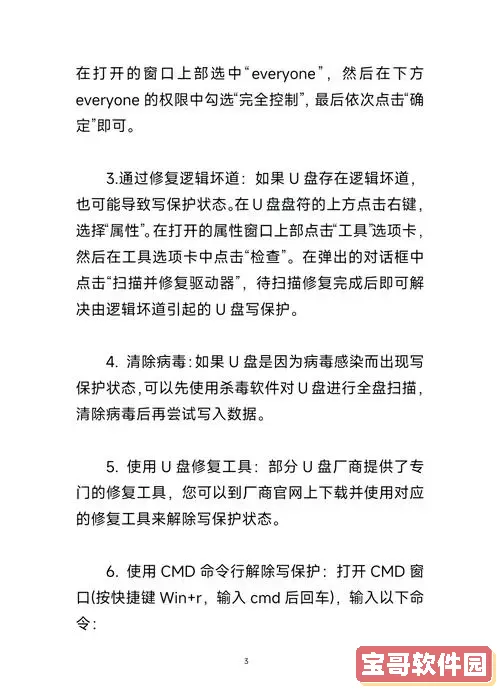
1. 检查U盘硬件写保护开关
某些U盘边缘带有物理开关,简单滑动即可启用/关闭写保护,用户首先应观察U盘是否带有此开关,并保持在关闭写保护(写入允许)的位置。
2. 利用Windows磁盘属性关闭写保护
插入U盘,右击“此电脑”→“管理”→“磁盘管理”,找到对应的U盘,查看是否有异常报错。若无硬件写保护,可以尝试用“属性”→“安全”标签查看U盘权限,确认当前用户是否拥有写入权限。
3. 使用Windows命令提示符解除写保护
(1)按Win+R,输入“cmd”并以管理员身份运行。
(2)输入命令:diskpart,回车。
(3)输入:list disk,回车,确认U盘对应的磁盘编号。
(4)输入:select disk X(X为U盘编号),回车。
(5)输入:attributes disk clear readonly,回车,用来清除磁盘的只读属性。
(6)退出diskpart,重新插拔U盘,检测写保护是否解除。
4. 修改注册表解除写保护
(1)Win+R键,输入regedit,回车打开注册表编辑器。
(2)定位到路径:HKEY_LOCAL_MACHINESYSTEMCurrentControlSetControlStorageDevicePolicies(若无StorageDevicePolicies,需要手动创建)。
(3)找到或新建DWORD值WriteProtect,将值设为0,代表取消写保护。
(4)关闭注册表,重启电脑后再次尝试使用U盘。
5. 使用第三方格式化工具
如果上述方法都无效,可以使用DiskGenius、HP USB Disk Storage Format Tool等第三方工具强制格式化U盘,部分情况下可清除写保护。但需注意此操作会抹除U盘内所有数据,使用前备份数据非常重要。
6. 杀毒和格式化
若怀疑U盘受病毒感染,建议在安全的环境下先用360、腾讯电脑管家等国产杀毒软件全盘扫描。检查是否存在可疑文件或恶意程序,然后尝试格式化。
三、U盘处于写保护状态可以进行什么操作
当U盘写保护状态无法立即解除时,用户仍可进行部分操作:
读取和复制文件:写保护下,U盘是只读状态,可以正常打开、复制和读取已有文件,适合备份重要资料。
查看文件属性和内容:无需写权限,用户可以浏览文件夹结构、查看文档内容。
病毒扫描:可将U盘插入电脑运行杀毒软件,进行全盘扫描。
数据备份:及时复制重要数据到电脑或其他安全设备,防止U盘出现更大问题。
需要注意的是,写保护状态下无法进行新文件写入、新文件夹创建、修改和删除操作,也无法格式化U盘。
四、总结
U盘写保护问题在日常使用中较为常见,导致原因多样。面对写保护,用户可以先检查硬件开关、使用系统自带工具如Diskpart命令清除只读属性、修改注册表或借助格式化工具应对。若无法解决,也应及时备份数据,避免数据丢失。在写保护状态下,用户仍可以读取和复制文件,进行杀毒等操作。总体来说,正确判断写保护原因、按照步骤排查及谨慎操作是解决该问题的关键。